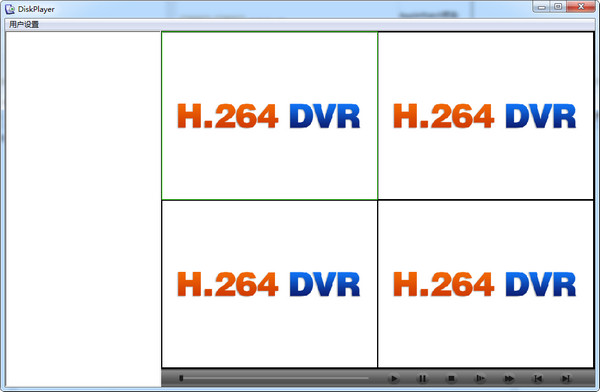
使用方法
1.把存有录像的U盘或者移动硬盘插到电脑USB接口上(并确认电脑已经识别)
2.打开dispalyer 播放器,登录(注:默认用户名为admin,密码为admin,若要修改密码,可以登陆后,在用户设置里修改。会出现如下界面 ,如果播放器左边出现了存储盘的标志说明已经识别了U盘或者移动硬盘,此时可以双击图标显示盘中的文件。
3、在Diskplayer 右边4 个窗口中选择要播放的窗口,左击下窗口所在的位置,会出现绿色的选中框,表明您已选中该窗口。然后在 Diskplayer 的左边空白界面上打开文件夹找到所要播放的视频文件,并双击该文件,则会在选中窗口中播放该文件(没有接摄像头,所以录像中显示为黑屏)
4、在播放窗口中,右击下鼠标,会出现一个快捷菜单,您可以根据您的需求左击相应的选项:
窗口1:代表当前鼠标停留窗口
关闭窗口:是指关闭您所选中的窗口播放的录像 关闭所有窗口:是指关闭所有窗口中播放的录像
音频:是指打开选中框中所放录像的音频
本地录像: 是指将选中框中的在播放的视频录像保存至电脑中,视频的保存路径可根据自己的需求设置(保存格式为.h264)
抓图:是指将选中框中播放的录像的某一时刻的画面保存到电脑中,图片的保存路径可手动设置
窗口分割:默认4画面显示模式。可以根据要求设置为6画面或者9画面显示模式
5、在视频播放过程中,您可以根据自己的需求在Diskplayer 播放器中的右下方的控件中选择“播放;暂停;停止;慢放1、2、3、4;快放1,2,3、4;前一帧 (暂不支持);后一帧”,相应的控件图标如下:
PS:
a、不断地单击慢放或快放按钮,慢放或快放速度会在1、2、3 、4三种级别中循环,若不想慢放或快放,单击下播放,即可停止慢放或快放,以正常速度播放。
b、双击播放视频的窗口,视频可最大化,再双击下可返回原来的界面。
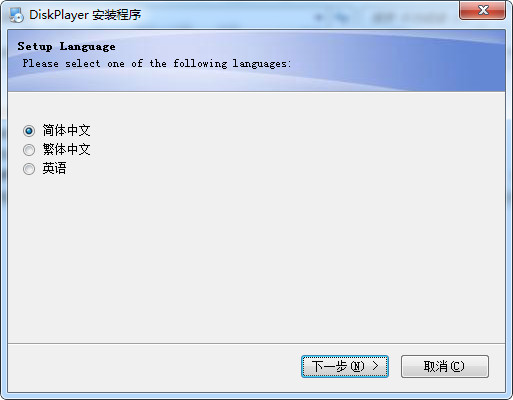




































有用
有用
有用